华为mate9怎么把应用移动到外置内存卡中
1、首先,打开手机设置选项,点击界面右上角“全部”选项,显示全部设置内容。找到手机设置界面中的“设备”——“更多”选项。
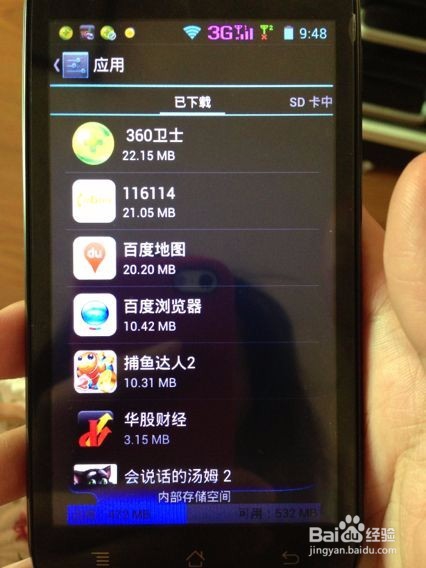
2、然后,点击“更多”;找到更多界面中的“存储”选项,点击“存储”;找到存储界面中的“默认存储位置”。
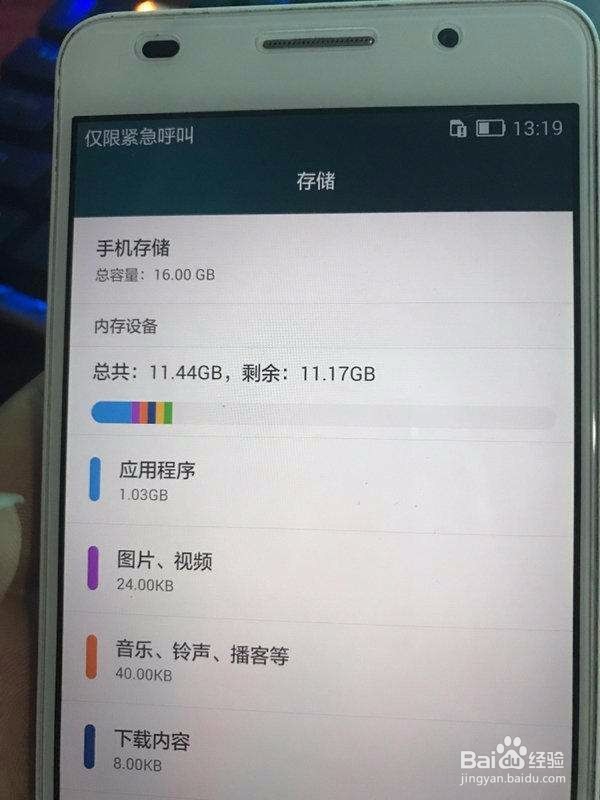
3、然后,点击“默认存储位置”;将默认存储位置设置为SD卡,打开手机卫士;找到界面下方的“软件管理”选项。

4、然后,点击“软件管理”,找到软件管理界面中的软件搬家。点击“软件搬家”;点击软件搬家界面中的“手机中的软件”选项。
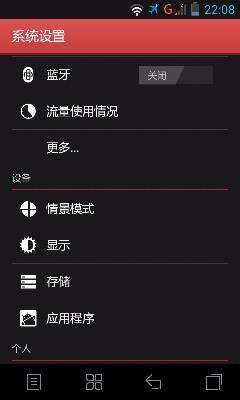
5、然后,勾选上需要移动到sd卡中的软件,点击界面下方的“移至SD卡”选项,稍等片刻,手机中的应用程序就移动到sd卡里了。

6、打开设置,应用管理,找到你想移动到SD卡的软件,点开,就可以看到一个移动到SD卡的选项,点一下,确定,等系统移动就可以了,有一些软件是不能移动到SD卡的,那个选项就会显示灰色。

声明:本网站引用、摘录或转载内容仅供网站访问者交流或参考,不代表本站立场,如存在版权或非法内容,请联系站长删除,联系邮箱:site.kefu@qq.com。
阅读量:62
阅读量:101
阅读量:149
阅读量:59
阅读量:174